怎麼下載python並安裝
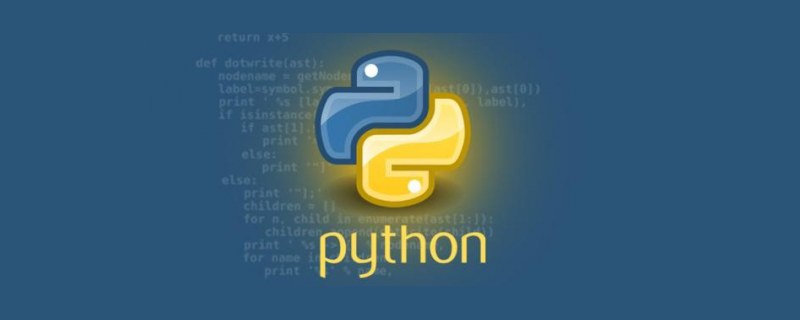
本文將向大家介紹如何在本地下載和安裝Python。
Python可應用於多平台包括 Linux 和 windows。
你可以透過終端機視窗輸入 "python" 指令來查看本機是否已經安裝Python以及Python的安裝版本。
Python下載
Python最新原始碼,二進位文檔,新聞資訊等可以在Python的官網查看到:
Python官網:https:/ /www.python.org/
你可以在以下連結中下載Python 的文檔,你可以下載HTML、PDF 和PostScript 等格式的文檔。
Python文件下載網址:https://www.python.org/doc/
#Unix & Linux 平台安裝Python(以Ubuntu為例)
第一步:安裝依賴環境
sudo apt-get install -y make build-essential libssl-dev zlib1g-dev libbz2-dev libreadline-dev libsqlite3-dev wget curl llvm libncurses5-dev libncursesw5-dev xz-utils tk-dev libffi-dev liblzma-dev python-openssl
第二步:下載Python3安裝套件
wget https://www.python.org/ftp/python/3.7.2/Python-3.7.2.tgz
或自行到python官方網站去下載:https://www.python.org /downloads/source/
第三步:建立安裝目錄
個人習慣安裝在/usr/local/python3(具體安裝位置看個人喜好)
mkdir -p /usr/local/python3
第四步:解壓縮安裝包
tar -zxvf Python-3.7.2.tgz
第五步:進入解壓縮後的目錄,編譯安裝(編譯安裝前需要安裝編譯器 sudo apt install gcc)
(1)進入解壓縮後的目錄
(2)執行./configure
./configure --prefix=/usr/local/python3 #/usr/local/python3为安装目录
執行完configure指令後,configure 指令執行完之後,會產生一個 Makefile 文件,這個 Makefile主要是被下一步的 make 指令所使用( Linux 需要依照Makefile 所指定的順序來建構 (build) 程式元件)。
(3)執行make指令
make
make其實就是編譯原始碼,並產生執行檔。
(4)再執行make install 指令
make install
make install其實是把產生的執行檔拷貝到先前configure指令指定的目錄/usr/local/python3下。
到這裡安裝已經結束,下面是設定環境。
第六步:建立python3的軟鏈
ln -s /usr/local/python3/bin/python3 /usr/bin/python3
第七個步驟:將/usr/local/python3/bin加入PATH
sudo vim /etc/profile
然後在檔案最後加上
export PATH=$PATH:/usr/local/python3/bin
按ESC,輸入:wq回車退出。
修改完後,還需要讓這個環境變數在設定資訊中生效,執行指令:
source /etc/profile
可以讓profile檔案立即生效。
第八步:測試是否安裝成功
$ python3 -V Python 3.7.2$ pip3 -V pip 18.1 from /usr/local/python3/lib/python3.7/site-packages/pip (python 3.7)
如果輸出如上,證明已成功安裝!
如果pip3 -V找不到,可以嘗試建立pip3的軟連結:
ln -s /usr/local/python3/bin/pip3 /usr/bin/pip3
Window 平台安裝Python
以下為在Window平台上安裝Python 的簡單步驟:
開啟WEB 瀏覽器造訪https://www.python.org/downloads/windows/
在下載清單中選擇Window平台安裝包,包格式為:python-XYZ.msi 文件,XYZ 為你要安裝的版本號碼。
下載後,請雙擊下載包,進入 Python 安裝精靈,安裝非常簡單,你只需要使用預設的設定一直點擊"下一步"直到安裝完成即可。
相關影片推薦《Python影片教學》
以上是怎麼下載python並安裝的詳細內容。更多資訊請關注PHP中文網其他相關文章!

熱AI工具

Undresser.AI Undress
人工智慧驅動的應用程序,用於創建逼真的裸體照片

AI Clothes Remover
用於從照片中去除衣服的線上人工智慧工具。

Undress AI Tool
免費脫衣圖片

Clothoff.io
AI脫衣器

Video Face Swap
使用我們完全免費的人工智慧換臉工具,輕鬆在任何影片中換臉!

熱門文章

熱工具

記事本++7.3.1
好用且免費的程式碼編輯器

SublimeText3漢化版
中文版,非常好用

禪工作室 13.0.1
強大的PHP整合開發環境

Dreamweaver CS6
視覺化網頁開發工具

SublimeText3 Mac版
神級程式碼編輯軟體(SublimeText3)
 python安裝發生嚴重錯誤,卸載不了怎麼辦
Apr 20, 2024 pm 10:13 PM
python安裝發生嚴重錯誤,卸載不了怎麼辦
Apr 20, 2024 pm 10:13 PM
在 Python 安裝後遭遇嚴重錯誤無法解除安裝時,可採取下列步驟:使用第三方卸載工具(如 Revo Uninstaller)進階解除安裝。手動刪除 Python 檔案和資料夾,以及登錄項目和環境變數。重新啟動計算機,使變更生效。從官方網站重新安裝與系統架構相符的最新 Python 版本。
 解決PyCharm無法開啟的方法分享
Feb 22, 2024 am 09:03 AM
解決PyCharm無法開啟的方法分享
Feb 22, 2024 am 09:03 AM
標題:如何解決PyCharm無法開啟的問題PyCharm是一款功能強大的Python整合開發環境,但有時候我們可能會遇到無法開啟PyCharm的問題。在本文中,我們將分享一些常見的解決方法,並提供具體的程式碼範例。希望能幫助遇到這個問題的朋友們。方法一:清除快取有時候PyCharm的快取檔案可能會導致程式無法正常打開,我們可以嘗試清除快取來解決這個問題。具
 python安裝軟體包錯誤怎麼解決
Apr 20, 2024 pm 10:13 PM
python安裝軟體包錯誤怎麼解決
Apr 20, 2024 pm 10:13 PM
Python 安裝軟體包錯誤的解決方法:確保模組已安裝且安裝路徑正確。使用管理員權限安裝軟體包。解除安裝目前版本並重新安裝指定正確版本的軟體包。找到並解除安裝或重新命名具有衝突名稱的軟體包。檢查網路連接,停用防火牆或使用 --trusted-host 參數。確認軟體包名稱拼字正確或檢查安裝來源包含性。安裝缺少的依賴關係。確保軟體套件已正確安裝在 Python 路徑中。
 安裝和解決Scipy庫常見錯誤指南
Feb 18, 2024 am 10:53 AM
安裝和解決Scipy庫常見錯誤指南
Feb 18, 2024 am 10:53 AM
Scipy函式庫安裝指南及常見錯誤解決方法引言:Scipy是一個Python科學計算的開源函式庫,提供了豐富的數學、科學和工程計算功能。它建立在NumPy函式庫的基礎上,能夠處理一些複雜的數值計算問題。本文將介紹Scipy的安裝指南,並提供一些常見的錯誤解決方法,並配有具體的程式碼範例,幫助讀者更好地理解和使用Scipy。一、Scipy庫的安裝指南安裝Python和pi
 Numpy安裝攻略:一文解決安裝難題
Feb 21, 2024 pm 08:15 PM
Numpy安裝攻略:一文解決安裝難題
Feb 21, 2024 pm 08:15 PM
Numpy安裝攻略:一文解決安裝難題,需要具體程式碼範例引言:Numpy是Python中一款強大的科學計算庫,它提供了高效的多維數組物件和對數組資料進行操作的工具。但是,對於初學者來說,安裝Numpy可能會帶來一些困擾。本文將為大家提供一份Numpy安裝攻略,幫助大家快速解決安裝難題。一、安裝Python環境:在安裝Numpy之前,首先需要確保已經安裝了Py
 PyQt5安裝教學:從下載到配置,詳細講解PyQt5的安裝過程
Feb 21, 2024 am 11:24 AM
PyQt5安裝教學:從下載到配置,詳細講解PyQt5的安裝過程
Feb 21, 2024 am 11:24 AM
PyQt5安裝教學:從下載到設定引言:PyQt5是一款開源的PythonGUI(圖形使用者介面)框架,提供了豐富的介面控制項和強大的功能,使開發者能夠輕鬆創建高效、具有吸引力的圖形使用者介面。本文將詳細講解PyQt5的安裝過程,並透過具體的程式碼範例幫助讀者更好地理解。第一步:下載首先,我們需要下載PyQt5的安裝檔。 PyQt5官方網站為我們提供了Windows
 初學者也能輕鬆掌握:PyQT安裝指南詳細解析
Feb 18, 2024 pm 06:06 PM
初學者也能輕鬆掌握:PyQT安裝指南詳細解析
Feb 18, 2024 pm 06:06 PM
小白也能輕鬆上手:PyQT安裝教學詳解PyQT是一款基於Python語言的GUI開發工具包,它可以幫助開發者快速、簡單地創建各種美觀的圖形使用者介面。對於想要從零開始學習PyQT的初學者來說,安裝PyQT可能是比較困難的第一步。本文將詳細介紹PyQT的安裝步驟,並提供具體的程式碼範例,幫助小白輕鬆上手。第一步:安裝Python在安裝PyQT之前,首先需要確保
 零基礎者如何安裝Flask:Python完整安裝指南
Feb 19, 2024 pm 02:25 PM
零基礎者如何安裝Flask:Python完整安裝指南
Feb 19, 2024 pm 02:25 PM
從零開始:Python安裝Flask的完整指南引言Flask是一種輕量級的Pythonweb框架,被廣泛應用於開發簡單而又靈活的Web應用程式。本文將為您提供一個完整的指南,教您如何從零開始安裝Flask,並提供一些常用的程式碼範例。安裝Python首先,您需要安裝Python。您可以從Python官方網站(https://www.python.org)下






